converteer MPG / MPEG naar MP4 met hoge snelheid en hoge beeld- / geluidskwaliteit.
- Converteer AVCHD naar MP4
- Converteer MP4 naar WAV
- Converteer MP4 naar WebM
- Converteer MPG naar MP4
- Converteer SWF naar MP4
- Converteer MP4 naar OGG
- Converteer VOB naar MP4
- Converteer M3U8 naar MP4
- Converteer MP4 naar MPEG
- Ondertitels in MP4 insluiten
- MP4-splitters
- Verwijder audio van MP4
- Converteer 3GP-video's naar MP4
- MP4-bestanden bewerken
- Converteer AVI naar MP4
- Zet MOD om naar MP4
- Converteer MP4 naar MKV
- Converteer WMA naar MP4
- Converteer MP4 naar WMV
2 ultieme manieren om eenvoudig video op Mac in te korten
 Bijgewerkt door Lisa Ou / 24 februari 2023 16:30
Bijgewerkt door Lisa Ou / 24 februari 2023 16:30Wanneer u uw scherm opneemt, zijn er momenten dat het scherm aan het begin ervan achterblijft. Gelukkig kun je die delen van je video bewerken. In dit geval kun je de video transformeren zonder de saaie en overtollige momenten aan het begin of einde.
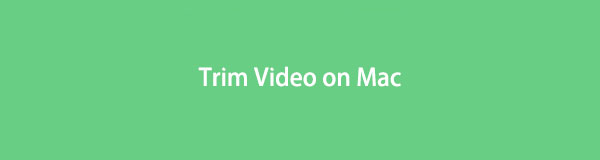
Er zijn veel technieken om die delen van je video op Mac te verwijderen. Trimmen is er een van. Gebruik FoneLab Video Converter Ultimate om er professioneel mee te worden. Afgezien daarvan laat dit bericht je de ingebouwde tool zien om video's op Mac in te korten. U zult veel baat hebben bij het blijven lezen van het artikel. Ga verder.

Gidslijst
Deel 1. Video trimmen op Mac met FoneLab Video Converter Ultimate
Het bijsnijden van de video kan een klein kwaliteitsverlies voor uw video veroorzaken. Dat gebeurt echter niet als u het eenmaal gebruikt FoneLab Video Converter Ultimate. Het is de beste videotrimmer op Mac die je ooit zult ervaren. Het zal het originele bestand niet verpesten, maar meer verbeteren. Afgezien daarvan kun je videobestanden samenvoegen en er ondertitels aan toevoegen. Je kunt ook vrij de gewenste beeldverhouding voor je video kiezen. Voorbeelden zijn breedbeeld, Instagram, portret, standaard, bioscoop, enz. U kunt ook de vooraf ontworpen thema's gebruiken om landschappen aan uw video toe te voegen. Ben je klaar om te leren hoe je video's op Mac kunt trimmen? Naar beneden scrollen.
Video Converter Ultimate is de beste video- en audio-conversiesoftware die MPG / MPEG naar MP4 kan converteren met hoge snelheid en hoge beeld- / geluidskwaliteit.
- Converteer elke video / audio zoals MPG, MP4, MOV, AVI, FLV, MP3, enz.
- Ondersteuning van 1080p / 720p HD en 4K UHD video-conversie.
- Krachtige bewerkingsfuncties zoals bijsnijden, bijsnijden, roteren, effecten, verbeteren, 3D en meer.
Stap 1Download FoneLab Video Converter Ultimate op je Mac. Start het daarna op de laptop en je zult de kleurrijke interface zien. Kies de MV knop op de hoofdinterface van de software. Upload later de video die u wilt inkorten door deze te slepen. U kunt ook op de klikken Toevoegen knop in de linkerbenedenhoek van de tool.
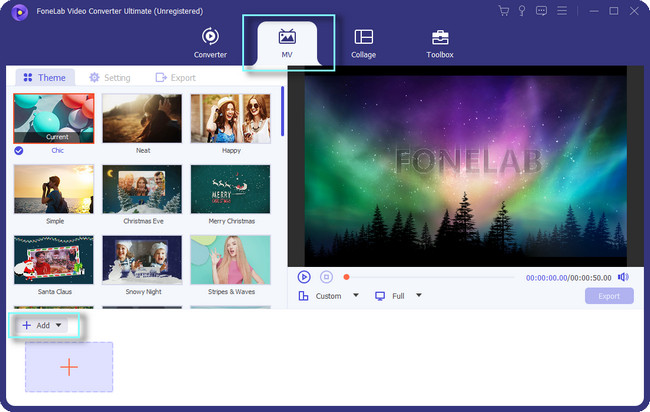
Stap 2U ziet de video aan de rechterkant van de software. Als u meer video's wilt toevoegen, klikt u op de Plusteken knop onderaan de tool. Daarna kunt u de beeldverhouding selecteren door op te klikken Eigen knop eronder. Afgezien daarvan kun je het thema van je video kiezen om een effect uit te voeren. Zodra de video klaar is om te worden bijgesneden, klikt u op de trimmen knop.
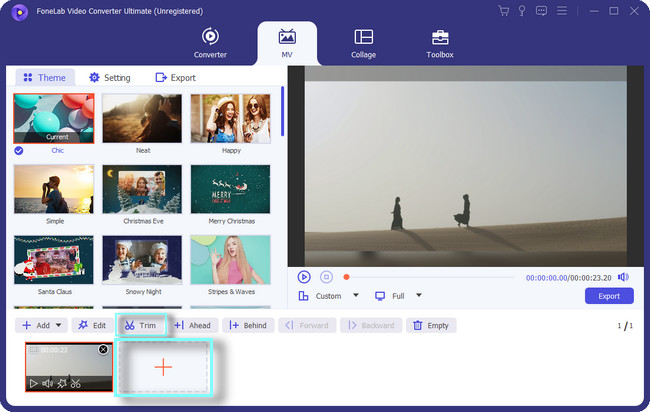
Stap 3Onder de video zie je de Stel Begin in en Stel Einde in. Om de video in te korten, klikt u op en past u de schuifregelaar aan op de gewenste duur. Na het verwerken van het bestand, kunt u de Fade In en Vervagen van het filmpje. U hoeft alleen het vakje van de functies aan te vinken en het gewenste tijdsinterval in te stellen. Klik op de Bespaar knop om alle wijzigingen toe te passen op uw video.

Stap 4Aan de linkerkant van de tool kun je de instelling van je video aanpassen. U kunt de starttitel, eindtitel, audiotrack en meer aanpassen. U kunt het volume van uw video wijzigen. Daarnaast kun je er ook achtergrondmuziek aan toevoegen.
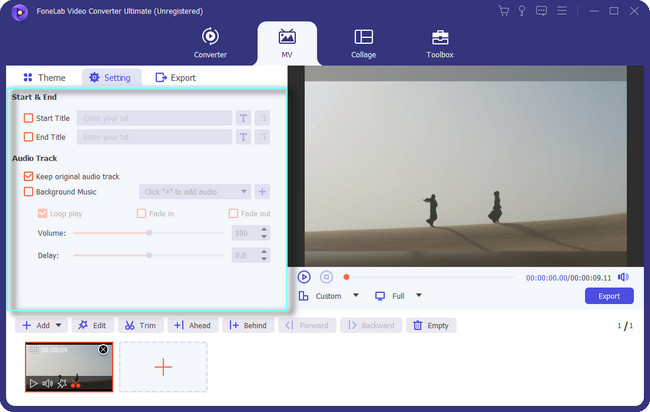
Stap 5Als u tevreden bent met het videoresultaat, klikt u op de Exporteren knop rechtsonder in de tool. Wacht daarna tot het exportproces is voltooid. Zoek de video later op het pad of de locatie van de video die u hebt gekozen.
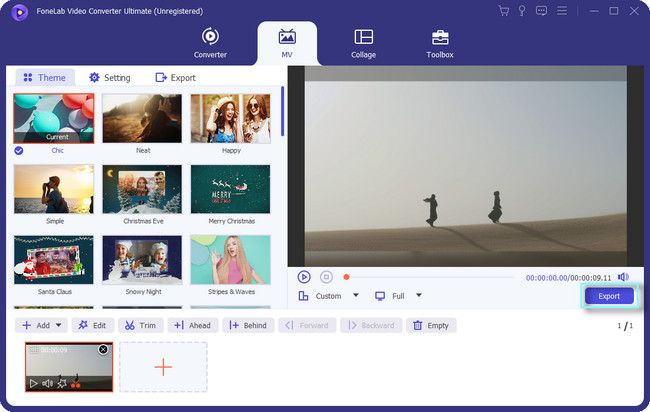
Video's leren knippen FoneLab Video Converter Ultimate is het gemakkelijkst. Afgezien van deze tool, kun je leren hoe je video's op Mac kunt trimmen met behulp van de ingebouwde tool. U moet echter codecs installeren om uw video af te spelen. Ben je nog steeds bereid om de tool te gebruiken? Scrol hieronder naar beneden.
Video Converter Ultimate is de beste video- en audio-conversiesoftware die MPG / MPEG naar MP4 kan converteren met hoge snelheid en hoge beeld- / geluidskwaliteit.
- Converteer elke video / audio zoals MPG, MP4, MOV, AVI, FLV, MP3, enz.
- Ondersteuning van 1080p / 720p HD en 4K UHD video-conversie.
- Krachtige bewerkingsfuncties zoals bijsnijden, bijsnijden, roteren, effecten, verbeteren, 3D en meer.
Deel 2. Video inkorten op Mac met QuickTime
QuickTime is het meest uitbreidbare multimediaframework dat u op Mac kunt gebruiken. Het ondersteunt vele bestandsindelingen, zoals afbeeldingen, video's, animaties en meer. U wilt bijvoorbeeld films kijken met uw vrienden op Mac. QuickTime is de beste optie omdat het HD-video's ondersteunt.
Sommige mensen vragen: kun je de video's knippen die je op QuickTime afspeelt? Het antwoord is ja! Met deze flexibele tool kan dat trim de video. U moet echter extra codecs installeren voor een betere en soepelere ervaring in QuickTime. Afgezien daarvan ondersteunt het het afspelen van sommige bestanden niet. Het bevat AVI, WMK, FLV, MKV, enz. Wil je nog steeds leren hoe je het midden van video's op QuickTime kunt trimmen? Ga verder.
Stap 1Zoek de zoekbalk met behulp van het Launchpad van Mac. Typ daarna QuickTime. Terwijl u een woord invoert, stelt de laptop tools voor, afhankelijk van de term die u typt. Dubbelklik daarna op QuickTime en start het. Zodra u de QuickTime Player bovenaan de laptop ziet, voert u deze met succes uit.
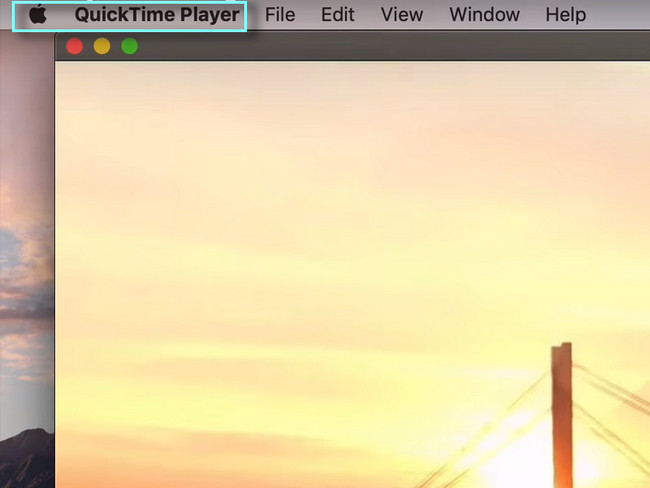
Stap 2Open of speel de video af die je wilt inkorten op je Mac. Kies daarna de Edit knop tussen alle secties aan de bovenkant van de laptop. Selecteer op de vervolgkeuzeknop de trimmen knop. Daarna verschijnen de andere bewerkingsfuncties van de tool op het scherm.
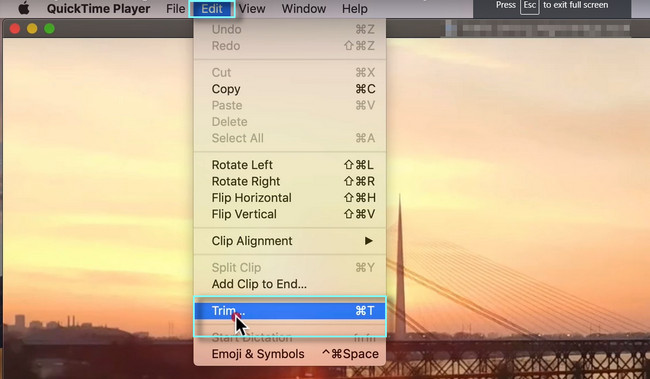
Stap 3Onderaan de video ziet u de schuifregelaar erop. In dit geval kunt u de video aan het begin en einde inkorten. Het hangt af van uw voorkeur. Klik daarna op de trimmen knop en de tool zal de video een paar minuten verwerken. Het enige dat u hoeft te doen, is wachten tot het proces is afgelopen.
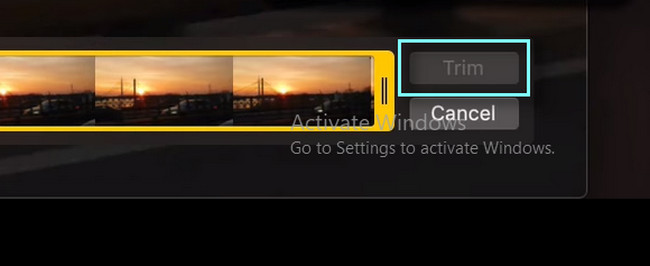
Stap 4Nadat u het hebt bijgesneden, klikt u op de Dien in -knop bovenaan de interface van de laptop. Later ziet u de vervolgkeuzeknop. Kies de knop Exporteren als uit alle keuzes. Klik op de gewenste resolutie voor uw video aan de rechterkant van de opties.
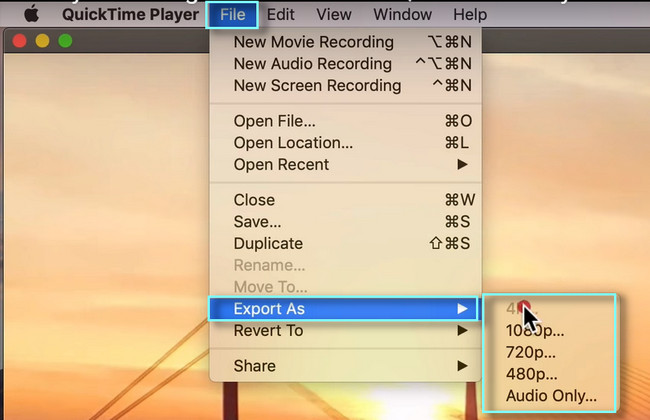
Stap 5Kies bovenaan de tool de Bespaar knop. De laptop slaat de video op in een van zijn albums. Je kunt het album op de Mac vinden om de video te bekijken.
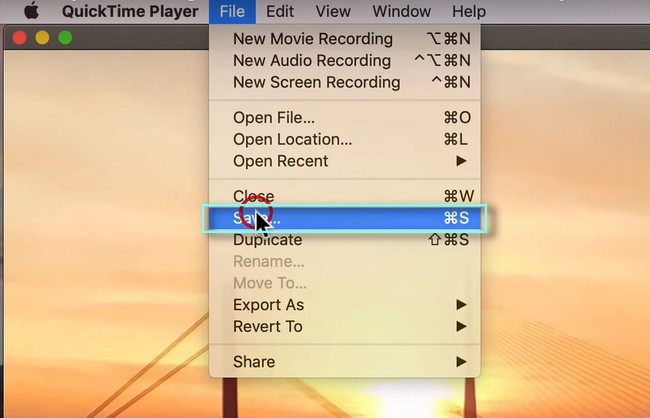
Video Converter Ultimate is de beste video- en audio-conversiesoftware die MPG / MPEG naar MP4 kan converteren met hoge snelheid en hoge beeld- / geluidskwaliteit.
- Converteer elke video / audio zoals MPG, MP4, MOV, AVI, FLV, MP3, enz.
- Ondersteuning van 1080p / 720p HD en 4K UHD video-conversie.
- Krachtige bewerkingsfuncties zoals bijsnijden, bijsnijden, roteren, effecten, verbeteren, 3D en meer.
Deel 3. Veelgestelde vragen over het trimmen van video op Mac
Wat is het verschil tussen het bijsnijden en knippen van een video?
Beiden worden gebruikt om delen van de video te verwijderen. U verwijdert echter alleen het einde of het begin van de video wanneer u trimt. Aan de andere kant is knippen wanneer je sommige delen van de video ergens anders verwijdert. Het kan aan het begin, midden of einde van het bestand zijn.
Waarom presteren kortere video's beter nadat je ze hebt ingekort?
Als je de video op sociale media uploadt, zullen ze optreden en veel views hebben. De reden hiervoor is dat andere mensen niet de voorkeur geven aan lange video's. Ze vervelen zich. Afgezien daarvan zullen ze een hoger retentiepercentage hebben. In dit geval kunt u meer weergaven voor uw video krijgen. Daarom moet je je video dienovereenkomstig inkorten.
Video Converter Ultimate is de beste video- en audio-conversiesoftware die MPG / MPEG naar MP4 kan converteren met hoge snelheid en hoge beeld- / geluidskwaliteit.
- Converteer elke video / audio zoals MPG, MP4, MOV, AVI, FLV, MP3, enz.
- Ondersteuning van 1080p / 720p HD en 4K UHD video-conversie.
- Krachtige bewerkingsfuncties zoals bijsnijden, bijsnijden, roteren, effecten, verbeteren, 3D en meer.
FoneLab Video Converter Ultimate kan je video perfect trimmen. Mis de kans niet om deze beste tool te gebruiken. Download het nu op je Mac of Windows. Veel plezier ermee!
